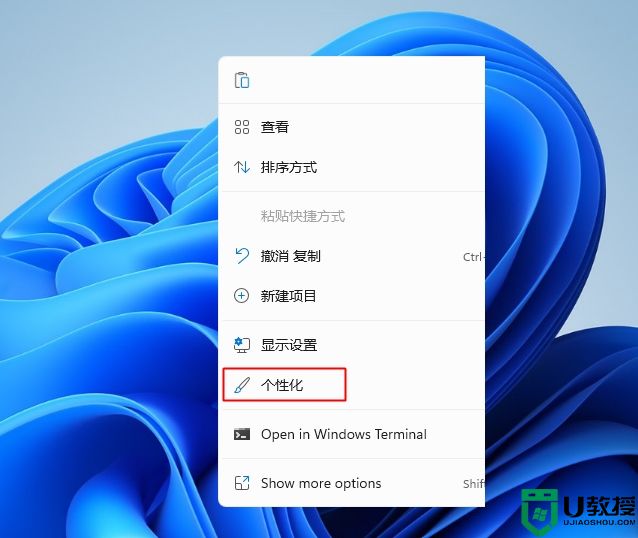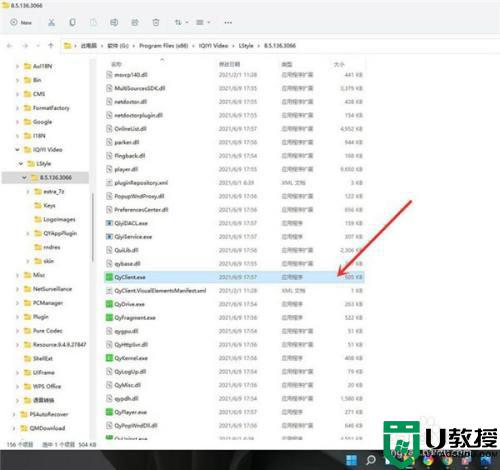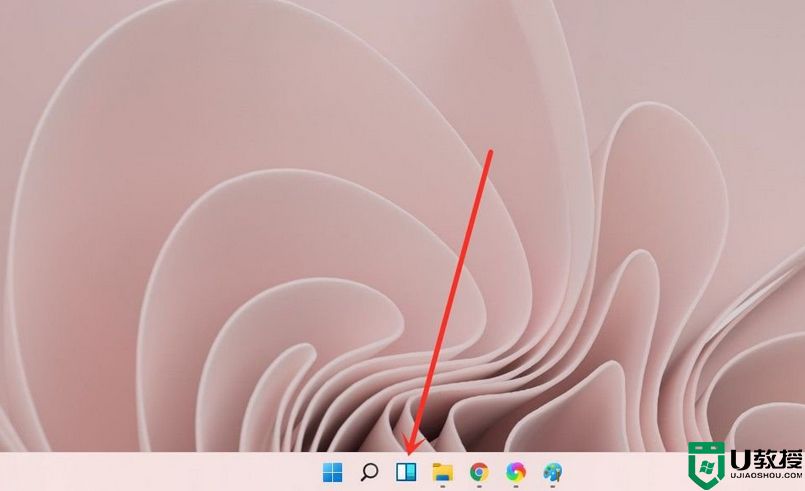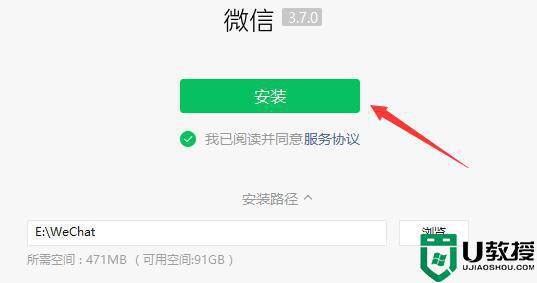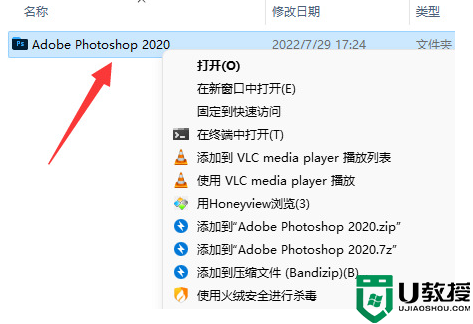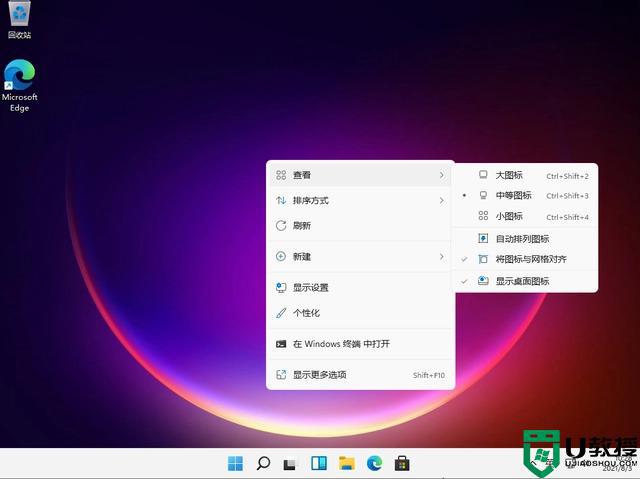win11怎么添加桌面图标 win11添加图标到桌面设置方法
时间:2021-12-29作者:xinxin
有的用户在观看了微软win11系统发布会之后,在电脑符合最低配置要求的情况下也进行了系统的安装,可是在第一次进入win11系统桌面时,却发现桌面上空空如也,一个图标都没有,对此win11怎么添加桌面图标呢?接下来小编就来教大家win11添加图标到桌面设置方法。
具体方法:
1、首先在windows11桌面空白处右键,然后选择个性化设置。

2、在设置里面下拉找到主题点击,然后打开桌面图标设置。
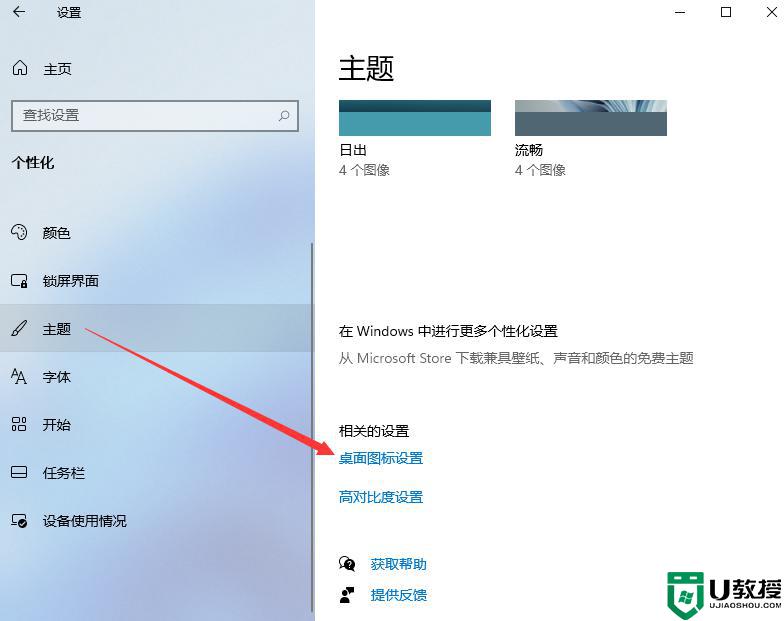
3、在桌面图标设置中我们选择想要在桌面上显示的图标,然后点击确定。
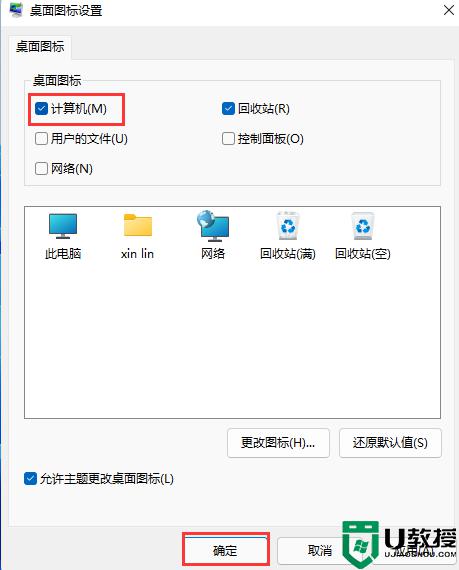
4、最后我们就能在电脑桌面上看到启动电脑图标了。

以上就是小编给大家带来的win11添加图标到桌面设置方法了,有出现相同情况的用户就可以按照小编的方法了来解决了。